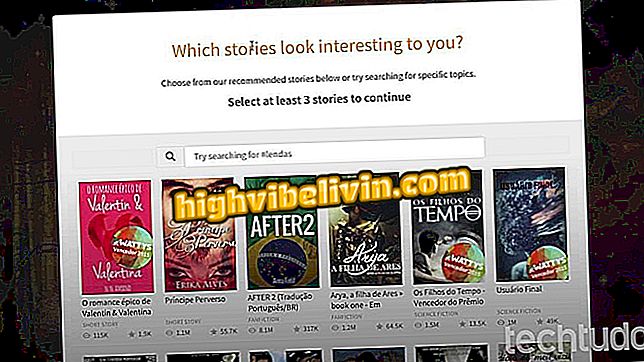Kā iestatīt un iespējot režīmu Netraucēt iPhone ar iOS 11
IPhone (iOS) ir dzimtā funkcija, kas bloķē mobilos paziņojumus. Funkcija Neuztraucieties ir noderīga, lai izvairītos no traucējumiem no sociālajiem tīkliem, atrodoties darbā, vai novēršot tālruņa zvanu vai vibrāciju naktī, traucējot miegu. IOS 11 sistēmā sistēma var arī noteikt, kad lietotājs automātiski ieslēdz un izslēdz paziņojumus.
Skatiet nākamo soli, kā iestatīt un izmantot režīmu Do Not Disturb režīmā iPhone. Ir vērts atcerēties, ka dažas apmācībā piedāvātās funkcijas ir pieejamas tikai jaunākajā Apple sistēmas versijā - iOS 11, kas ir saderīga ar telefoniem, kas uzsākti pēc 2013. gada, izņemot iPhone 5C.

Kas mainās ar iOS 11: skatiet, kas ir jauns sistēmā
IOS 11 crash parāda iPhone fotoattēlus ekrānā, kas ir bloķēts ar paroli
Kā konfigurēt
1. solis. Piekļūstiet iOS iestatījumiem un pieskarieties „Netraucēt”.

Piekļūstiet iestatījumam Netraucēt
2. solis. Lai iestatītu kluso laiku, aktivizējiet elementu „Plānotais” un pieskarieties zemāk redzamajai opcijai, lai iestatītu sākuma un beigu laiku “Neizjaukt”. Tādā veidā, ikdienā, konfigurētā laika laikā, funkcija tiks aktivizēta un jūs netraucēsit. Funkcija ir ideāla lietošanai naktī.

Notiek traucējumu grafika konfigurēšana
3. solī. Izvēlnē "Izslēgt" varat izvēlēties, vai izslēgt paziņojumus tikai tad, kad iPhone ir izslēgts vai vienmēr ieslēgts. Pēdējā gadījumā, pat ja jūs izmantojat ierīci, paziņojumi tiks izslēgti.

Iestatīšana, kad iPhone tiks izslēgts
4. solis. Pieskarieties „Atļaut”, lai izvēlētos, kurus zvanus vēlaties saņemt. Iespēja "Visi" ļauj ikvienam zvanīt; "Neviens" izslēdz visus savienojumus; un "Izlase" pieļauj tikai zvanus no jūsu iecienītākajiem kontaktiem tālruņu grāmatā. Skatiet, kā pievienot un pārvaldīt iecienītākos iOS kontaktus.

Savienojumu iespējošana režīmā Netraucēt
5. solis. Ja vēlaties, varat atļaut svarīgu c zvanu, pat ja nav ieslēgts traucējums. Vienkārši pārbaudiet opciju "Atkārtot saites". Tādā veidā iPhone neizslēdz otru zvanu no tā paša numura mazāk nekā trīs minūtes.

Atļaut atkārtotus zvanus
6. solis. Netraucējiet braukšanas laikā, lai jūs varētu klusēt paziņojumus, ja braucat. Lai to iestatītu, pieskarieties pie "Iespējot" un izvēlieties, vai vēlaties, lai šī funkcija tiktu iespējota automātiski, pamatojoties uz jūsu kustību, savienojumu ar Bluetooth piederumu vai manuāli.

Iestatīšana netraucē braukšanas laikā
7. solis. Braukšanas laikā varat iestatīt arī automātiskas atbildes. Lai to izdarītu, pieskarieties „Automātiska atbilde” un izvēlieties kontaktu grupu. Tālāk sadaļā "Automātiskā atbilde" var rediģēt automātiskās atbildes ziņojumu.

Automātiskās atbildes iestatīšana
Kā manuāli aktivizēt
Braucot var arī manuāli iespējot režīmu Netraucēt un netraucēt. Tomēr pirms tam ir nepieciešams pievienot īsceļu uz jauno iPhone vadības centru. Lai to izdarītu, izpildiet tālāk norādītās darbības.
1. solis. Piekļūstiet iOS iestatījumiem un pieskarieties „Control Center”. Pēc tam pieskarieties "Pielāgot vadīklas".

Atveriet vadības centra iestatījumus
2. solis. Nogrieziet ekrānu uz sadaļu "Vairāk kontroles" un pieskarieties pogai "+", kas atrodas kreisajā pusē no "Netraucēt braukšanas laikā".

Īsceļa pievienošana netraucētam režīmam braukšanas laikā
3. solis. Tagad, lai aktivizētu vai deaktivizētu funkciju, vienkārši pabīdiet pirkstu no ekrāna apakšējās malas uz centru, lai atvērtu vadības centru, un pieskarieties pusi mēness ikonai, lai aktivizētu režīmu Netraucēt. Netraucēt Kad braukšanu var aktivizēt, izmantojot automašīnas ikonu.

Manuāli ieslēdziet režīmu Neizkropļot
Veiciet padomus, lai iestatītu netraucēt un izvairītos no traucējošiem darbiem darba laikā vai braukšanas laikā.
iOS 11 ir iPhone 6S uzglabāšanas problēma? Jūs nevarat atbildēt uz šo tēmu